
När du loggar in på Chrome med ditt Google-konto sparas en hel massa personlig information och synkroniseras över alla dina enheter, men tänk om du vill ta bort allt som är lagrat i molnet? Så här tar du bort din synkroniserade information.
RELATERAD: Så här aktiverar eller inaktiverar du synkronisering i Chrome
Hur man tar bort synkroniserad information
Om du redan är inloggad på Chrome och synkronisering är aktiverad, starta Chrome, klicka på din profilbild och klicka sedan på "Synkronisera till". Du kan också skriva
krom: // inställningar / personer
in i adressfältet och tryck på Enter.
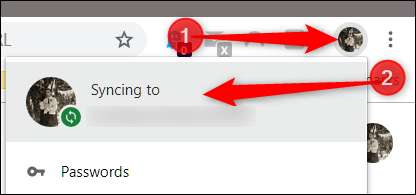
Klicka på "Synkronisera och Google-tjänster" under rubriken Människor.

Klicka sedan på "Data från Chrome sync" och en ny flik öppnas.
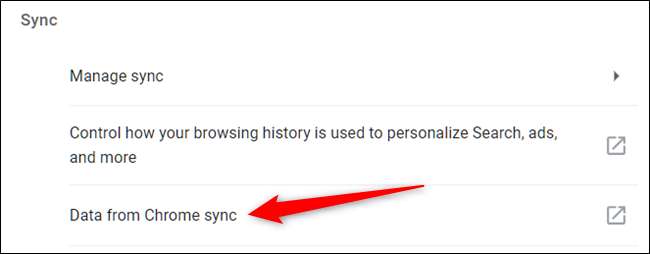
Om du inte är inloggad på Chrome på den här enheten kan du fortfarande ta bort all din information från Googles servrar genom att gå till din inställningssida för Google-konto och logga in via din webbläsare - det behöver inte ens vara Chrome!
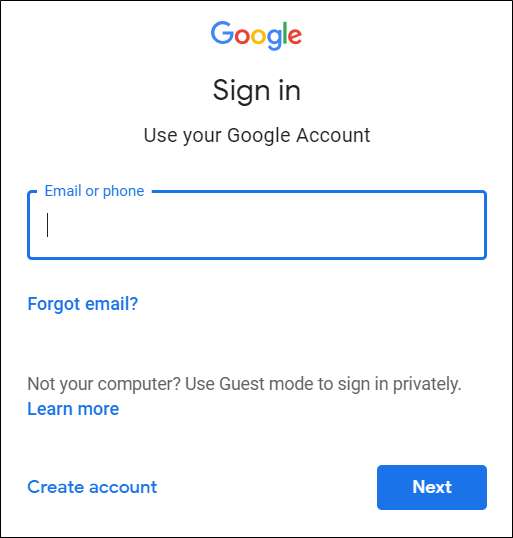
När du har angett din e-postadress och ditt lösenord hälsas du med en lista över alla typer av information som lagras i molnet. Bredvid varje post finns ett nummer som anger hur många av varje som för närvarande synkroniseras.
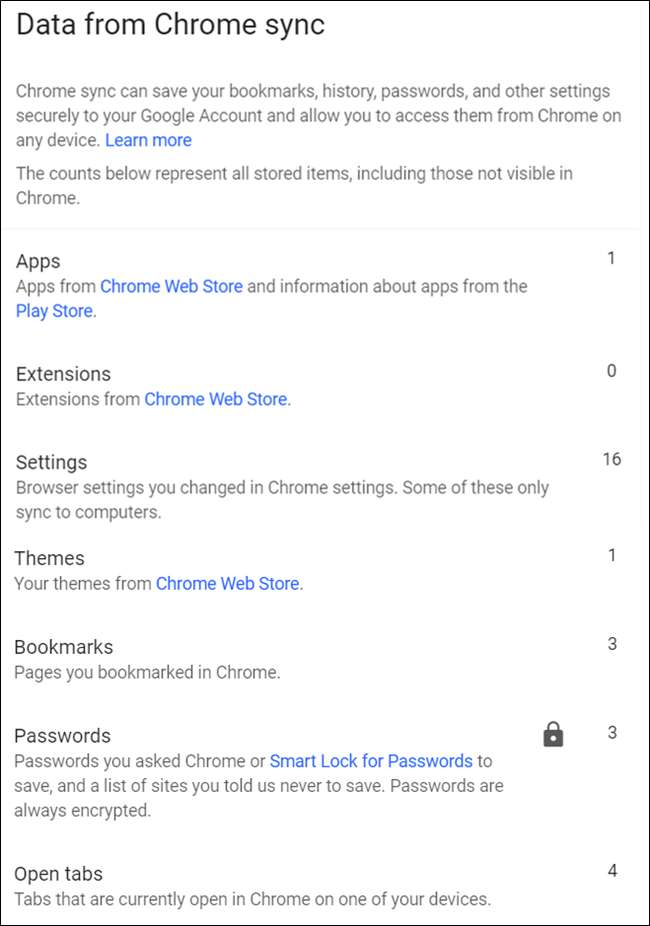
Bläddra till botten tills du ser "Återställ synk." Klicka på den för att radera all information från Googles servrar.
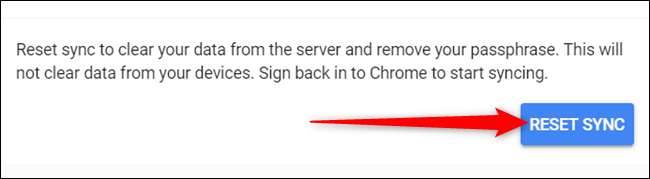
Notera: Att klicka på den här knappen gör det inte ta bort allt som lagras lokalt på din enhet. Det raderar allt som är lagrat i molnet och stänger av synkronisering mellan enheter när du är inloggad på Chrome med det här kontot. Kopian av information som lagras på andra enheter raderas inte heller.
Klicka på "OK".
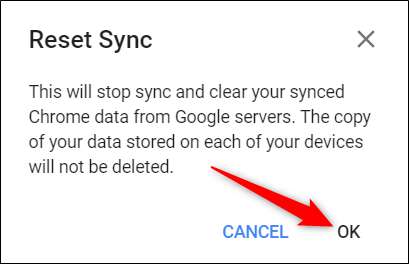
Efter att ha klickat på OK dyker en uppmaning om att synkronisering har rensats och stängts av.

Om du också vill bli av med allt som är lagrat på din lokala maskin kan du utplåna all webbinformation från webbläsarens inställningar. Du kan göra detta genom att skriva
chrome: // inställningar
in i adressfältet och trycker på Enter. En gång på fliken Inställningar, rulla ner till botten och klicka på "Avancerat".

Rulla ner lite mer tills du ser "Rensa webbinformation". Klicka på det.

Klicka sedan på "Avancerat", välj "Hela tiden" i rullgardinsmenyn, markera all information du vill ta bort från din webbläsare och klicka sedan på "Rensa data."
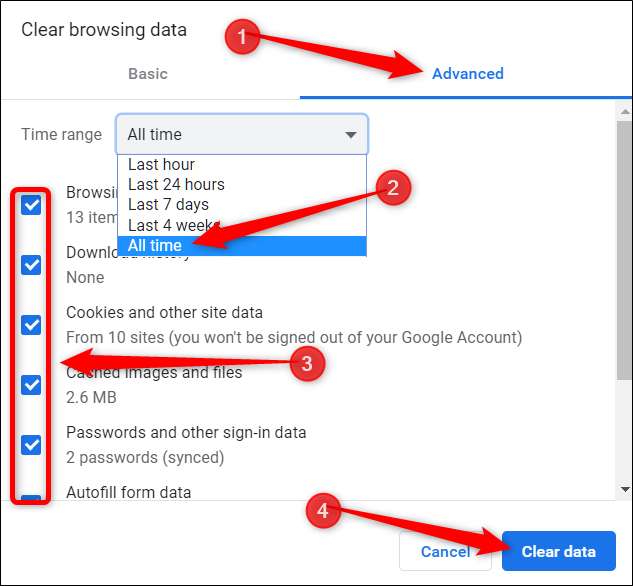
Följ anvisningarna och allt du någonsin har sparat, gjort eller besökt i Google Chrome rensas bort från din webbläsare. Nästa gång du fyller i ett formulär, försök att logga in, vill gå till den webbplatsen du besökte förra veckan, måste du gräva lite djupare i ditt fysiska minne för att slutföra dessa uppgifter.







